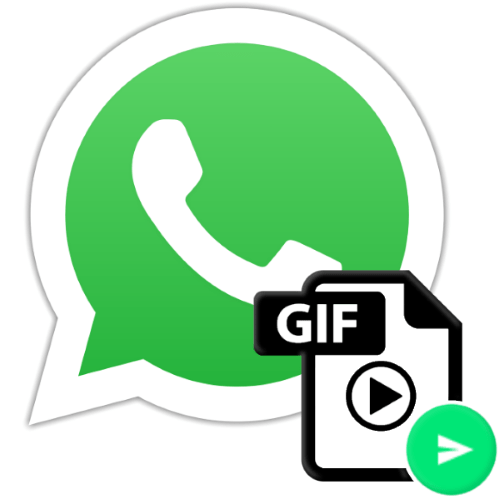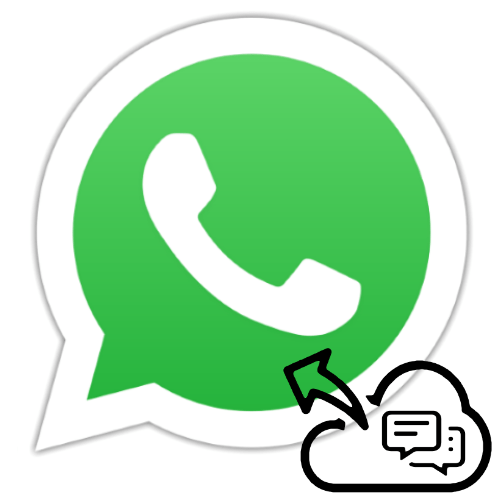Зміст
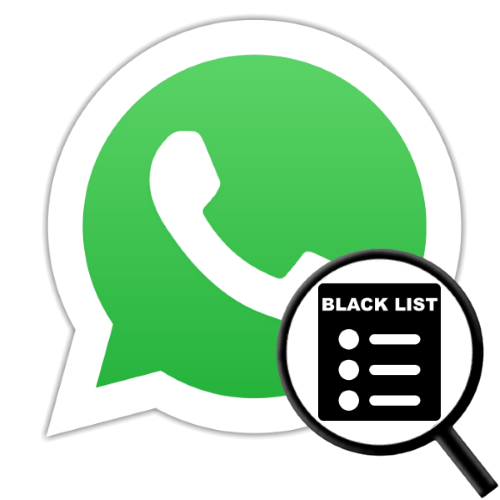
Ті користувачі WhatsApp, які задіють в месенджері функцію блокування контактів , не завжди володіють інформацією про те, як переглянути формується в результаті її використання «чорний список». Наступна стаття покликана усунути цю прогалину в знаннях-в ній продемонстровано, як відкрити перелік заблокованих випадково або навмисно учасників сервісу з Android-смартфона, iPhone і Windows-ПК.
Як відкрити список заблокованих користувачів WhatsApp
Отримати доступ до власноруч сформованого шляхом активації опції " заблокувати» «чорного списку» в ВатсАп нескладно, але в різних версіях сервісу це реалізується виконанням кілька відрізняються дій. Тому далі по порядку представлені інструкції, застосовні в месенджерах, які функціонують в операційних системах Android, iOS і Windows.
Android
Щоб відкрити список заблокованих користувачів у додатку WhatsApp для Android , необхідно виконати такі кроки:
- Запускаємо месенджер і переходимо в його»Налаштування" . Для цього потрібно натиснути на три точки вгорі екрану праворуч, після чого вибрати відповідний пункт в відобразиться меню.
- Відкриваємо список об'єднаних в категорію " рахунок» параметрів ВатсАп для Андроїд, з наступного екрану переходимо в розділ «приватність» .
- При необхідності, перегорнувши перелік опцій, переміщаємося в його кінець, де виявляється пункт " заблоковані» &8212; тапа по цьому найменуванню.
- В результаті відкриється сформований за час використання месенджера «чорний список», який можна переглянути і закрити, поповнити або задіяти для проведення процедури розблокування окремих контактів.
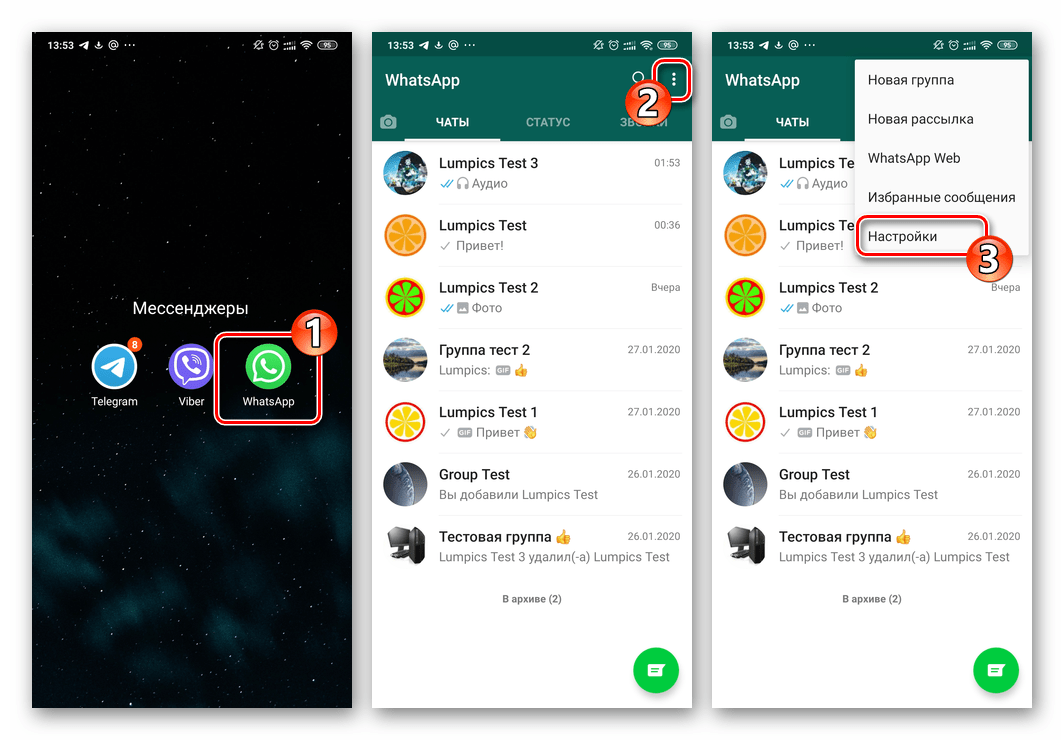
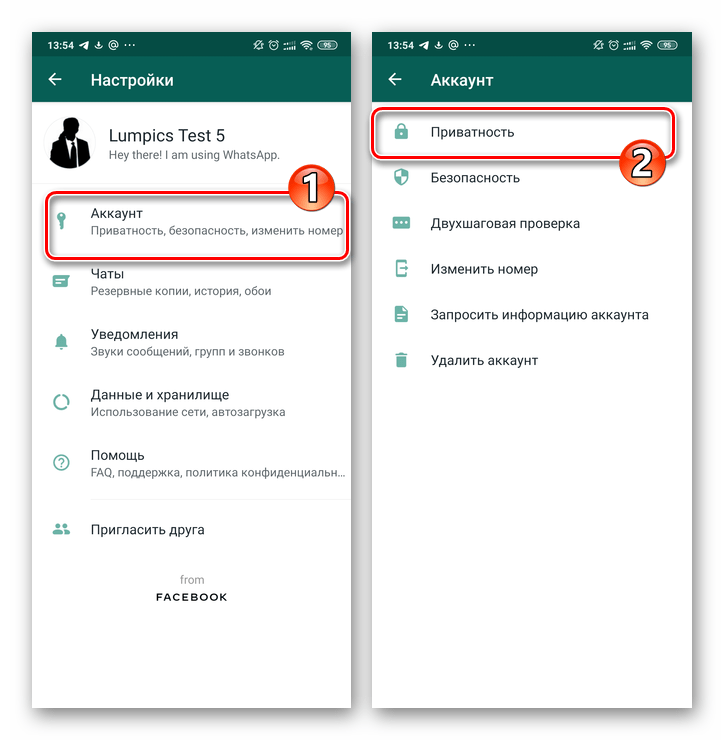
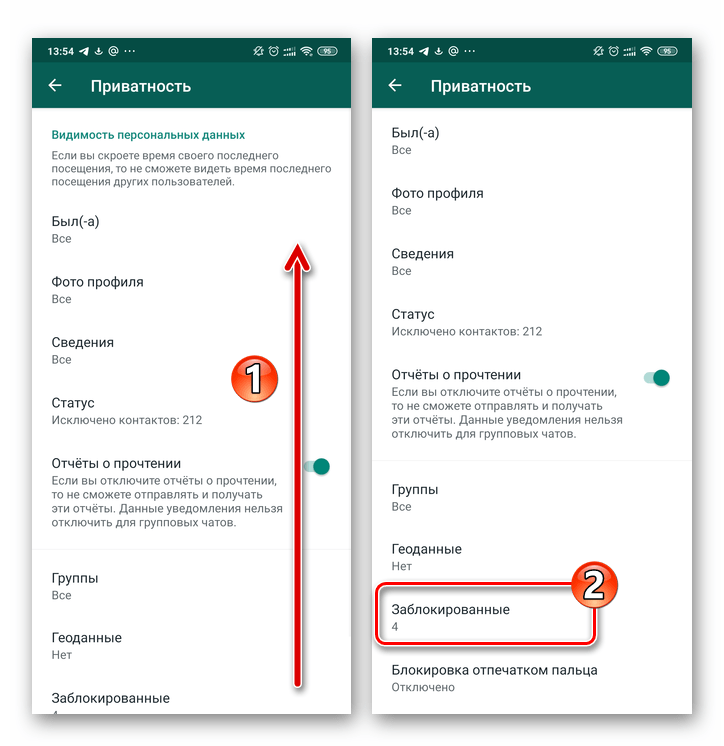
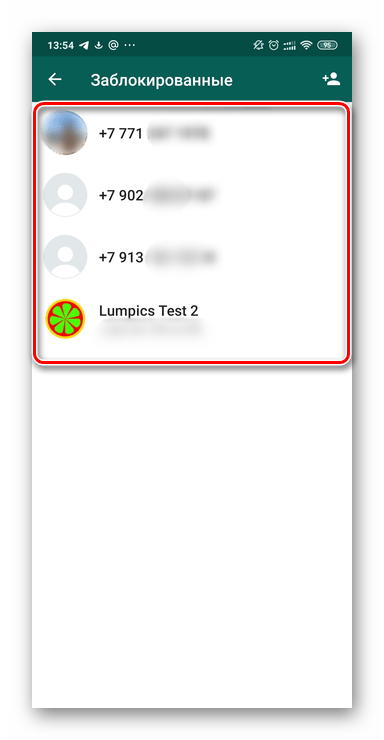
IOS
В WhatsApp для iPhone виклик "чорного списку" здійснюється практично так само, як у варіанті програми, що функціонує в середовищі Android, – з »Налаштування" .
- Відкриваємо ВатсАп на айФоне, потім тапа по розташованому в правому нижньому кутку екрану значку «Налаштування» .
- У списку параметрів месенджера вибираємо «обліковий запис» . З наступного екрану переходимо в розділ »Конфіденційність" .
- Щоб перейти до перегляду " чорного списку» та/або процедури, що передбачає розблокування окремих учасників WhatsApp
, натискаємо на найменування пункту
" заблоковані число контактів»
.
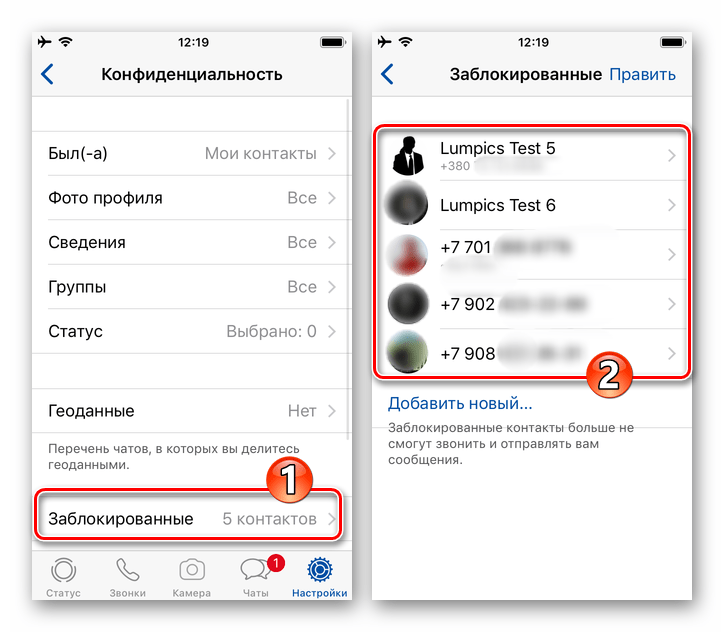
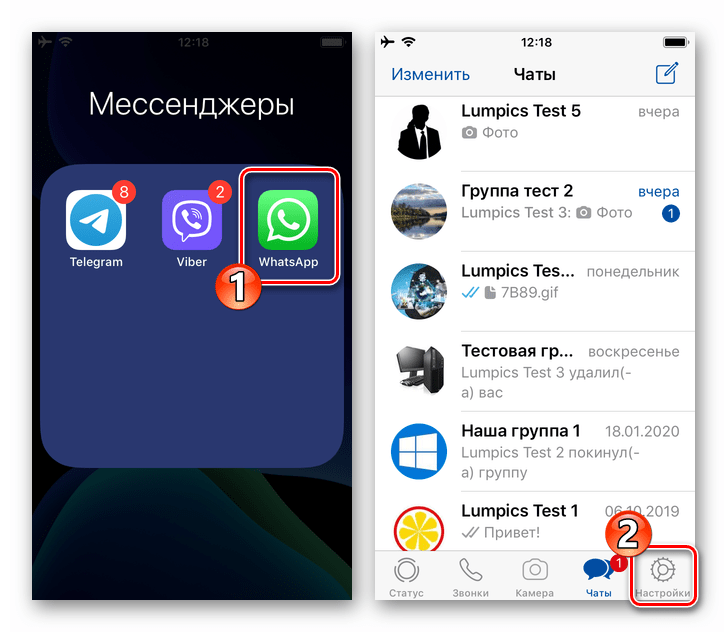
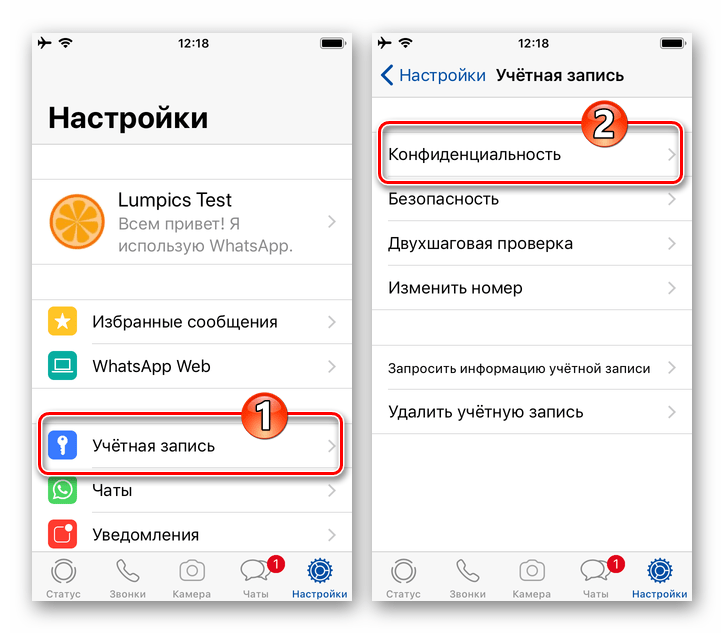
Windows
Для отримання доступу до списку заблокованих осіб через програму WhatsApp для Windows потрібно виконати всього кілька кліків мишею:
- Запускаємо месенджер на комп'ютері.
- Переходимо в його «Налаштування» . Для цього потрібно клікнути на кнопку «…» в ряду над списком чатів в лівій частині вікна ВатсАп для Віндовс і потім клацнути по відповідному пункту в меню, що відобразилося.
- Натискаємо»заблоковані" в переліку параметрів месенджера.
- На цьому озвучена в заголовку статті завдання вважається вирішеною-у вікні WhatsApp відобразиться "чорний список" і стане можливим його використання, наприклад, з метою розблокування окремих користувачів .
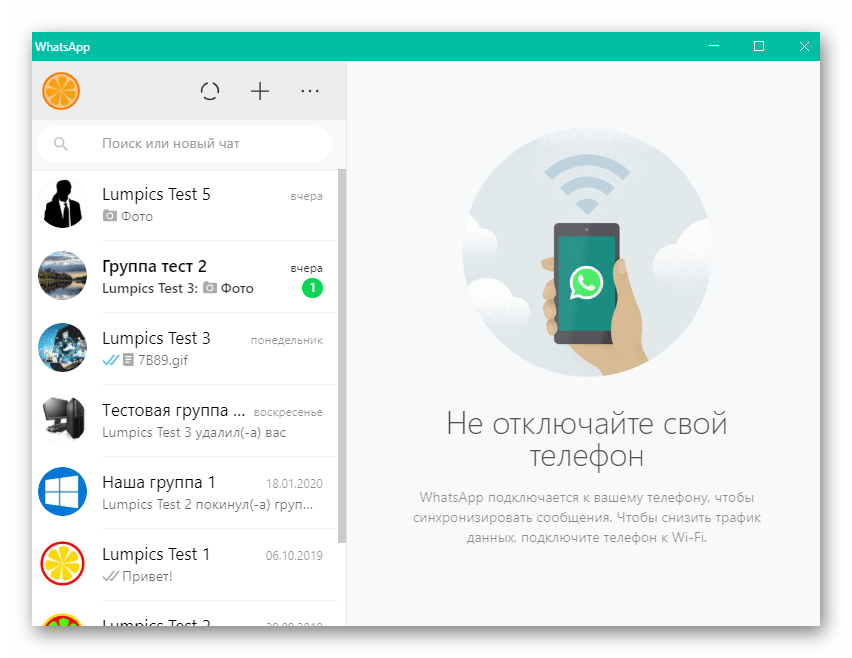
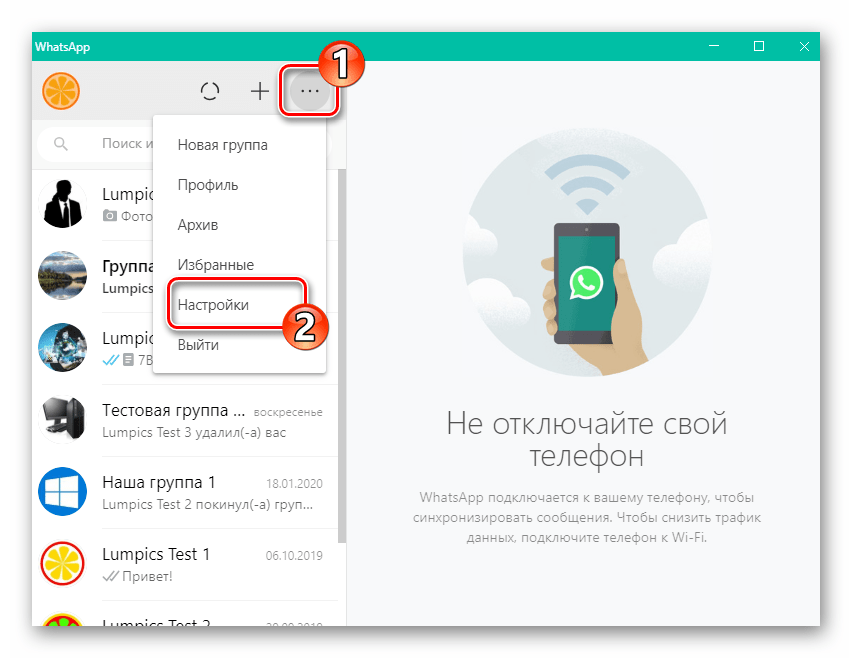
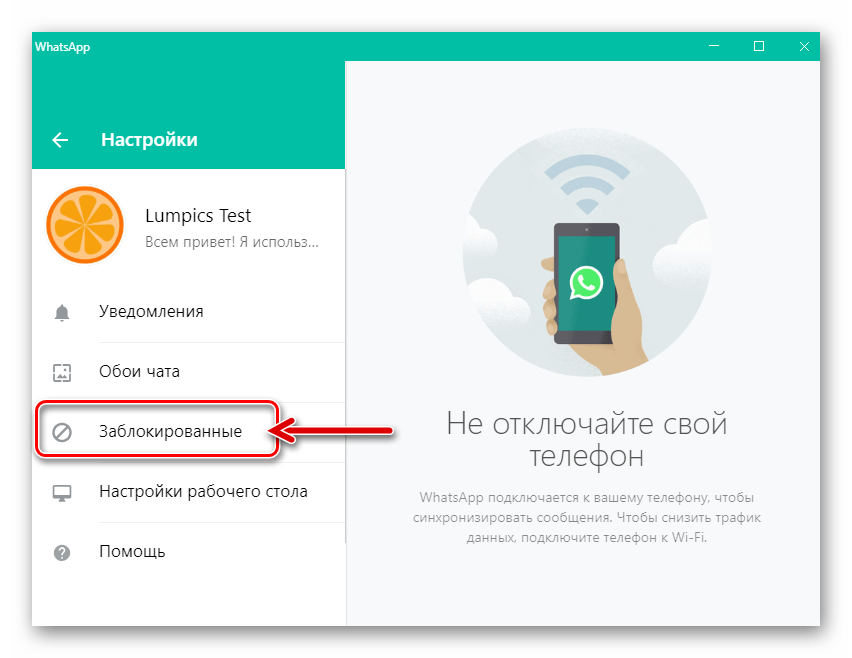
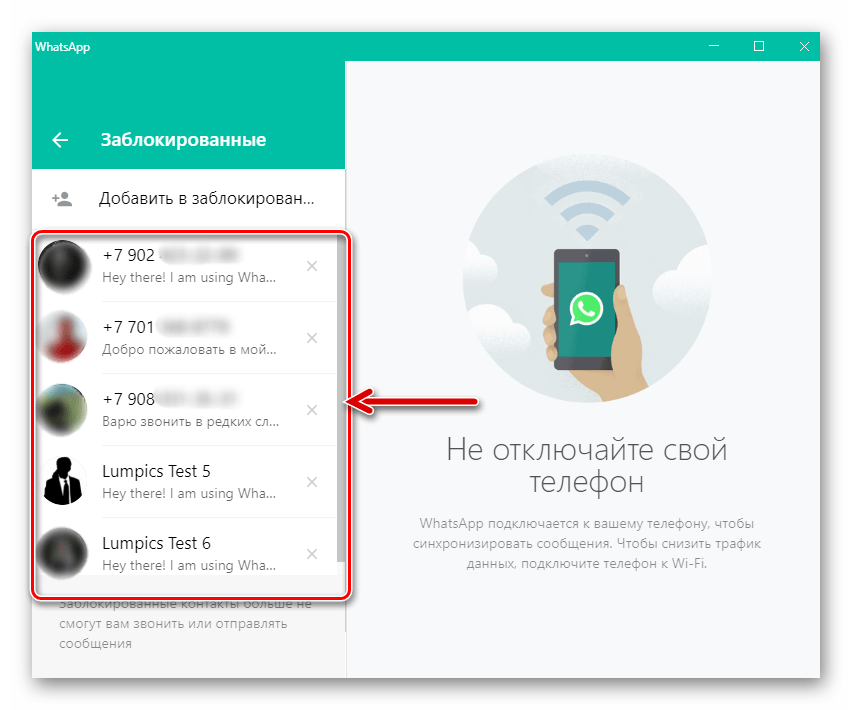
Висновок
Звичайно ж, перелік заблокованих учасників WhatsApp не являє собою щось секретне, а отримати доступ до «чорного списку» сформував його користувач може в будь-який момент &8212; зробити це дуже просто незалежно від бажаного варіанту програми.